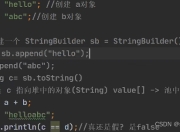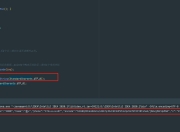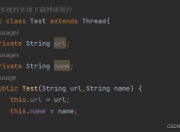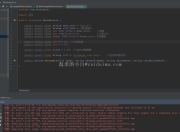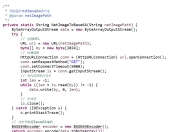在当今数字化时代,Java作为全球最流行的编程语言之一,其稳定性和跨平台特性使其成为企业级应用开发的首选。本文将为您提供2023年最新的Java电脑版下载安装全流程指南,涵盖Windows和Mac两大操作系统,帮助开发者快速搭建Java开发环境。
一、Java版本选择与下载准备
1.1 Java版本体系解析
Java目前主要分为三个版本:Java SE(标准版)、Java EE(企业版)和Java ME(微型版)。对于大多数开发者而言,Java SE是最基础也是最重要的版本。截至2023年,Oracle官方已发布Java 20 LTS(长期支持版),同时Java 17 LTS仍是目前企业使用最广泛的稳定版本。
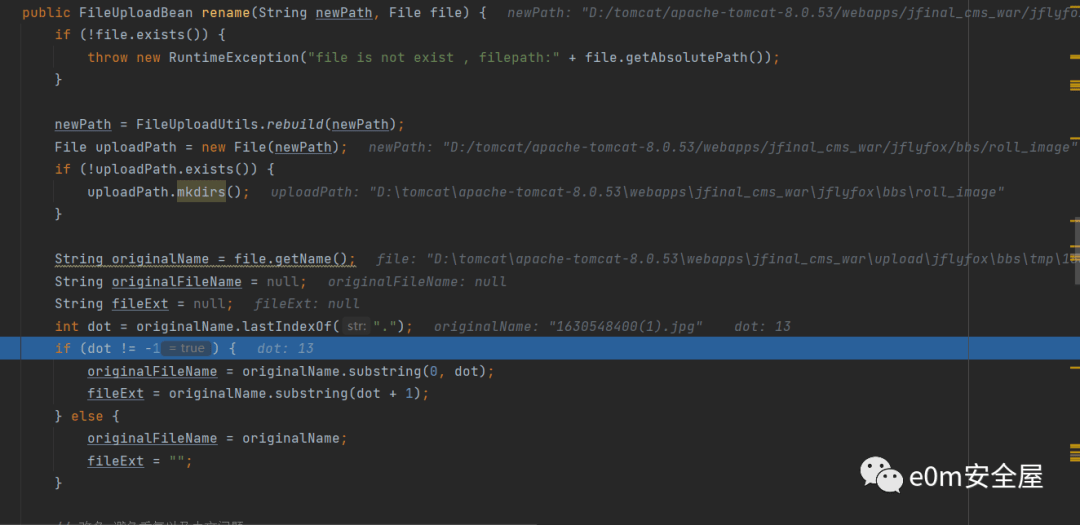
1.2 官方下载渠道确认
访问Oracle官网(https://www.oracle.com/java/technologies/downloads/)是获取正版Java的最安全途径。值得注意的是,自Java 11起,Oracle对商用版本开始收费,但OpenJDK作为开源替代方案仍可免费使用。
二、Windows系统Java安装详细步骤
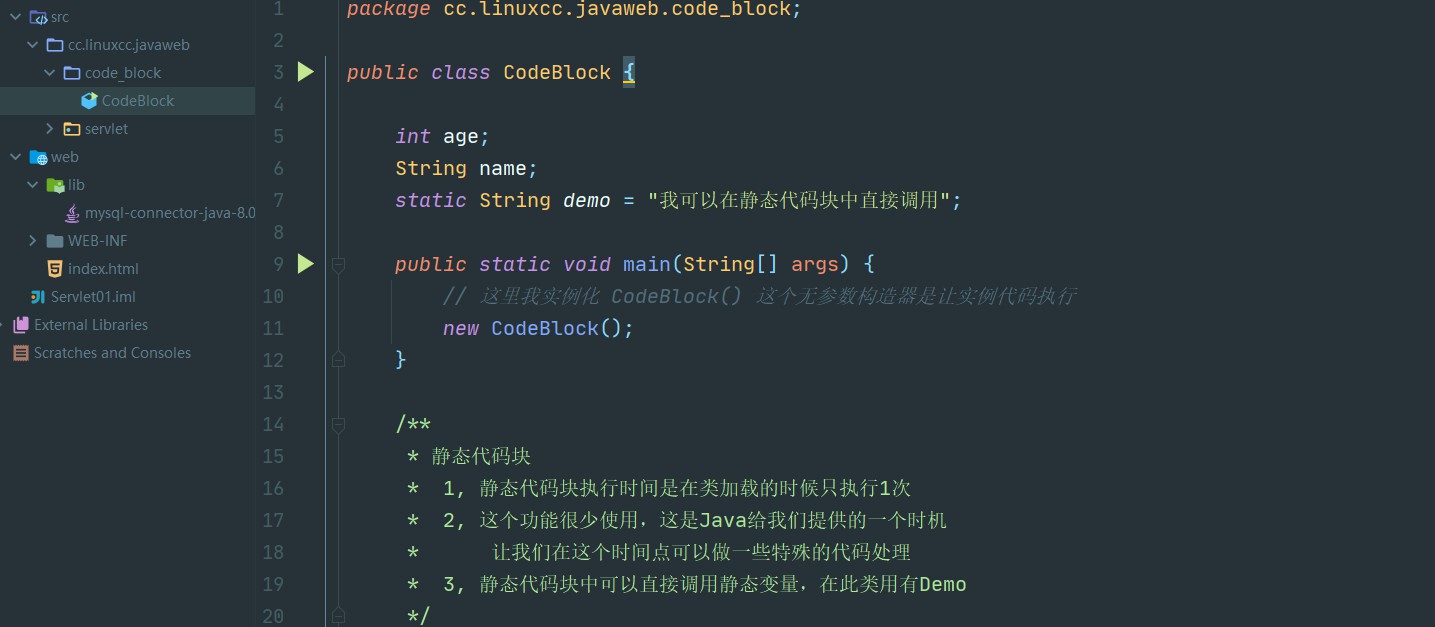
2.1 JDK下载与安装
步骤1:根据系统架构(32位或64位)选择对应版本的JDK安装包
步骤2:运行下载的.exe文件,建议修改默认安装路径(如C:\Java\jdk-20)
步骤3:安装过程中会提示安装JRE,建议一并安装
2.2 环境变量配置(关键步骤)
右键"此电脑"→"属性"→"高级系统设置"→"环境变量":
- 新建系统变量JAVA_HOME,值为JDK安装路径
- 编辑Path变量,添加%JAVA_HOME%\bin
- 新建系统变量CLASSPATH,值为.;%JAVA_HOME%\lib\dt.jar;%JAVA_HOME%\lib\tools.jar
三、Mac系统Java安装特别说明
3.1 通过Homebrew安装(推荐)
在终端执行以下命令:
/bin/bash -c "$(curl -fsSL https://raw.githubusercontent.com/Homebrew/install/HEAD/install.sh)"
brew install openjdk@20
3.2 手动安装方式
下载macOS版本的.pkg安装包后,按照向导完成安装。需要注意的是,macOS Big Sur及以上版本对Java有特殊权限要求,需在系统偏好设置中授予权限。
四、安装验证与常见问题排查
4.1 验证安装是否成功
打开命令提示符/终端,依次执行:
java -version
javac -version
预期应显示类似以下信息:
java version "20" 2023-03-21
Java(TM) SE Runtime Environment (build 20+36-2344)
Java HotSpot(TM) 64-Bit Server VM (build 20+36-2344, mixed mode, sharing)
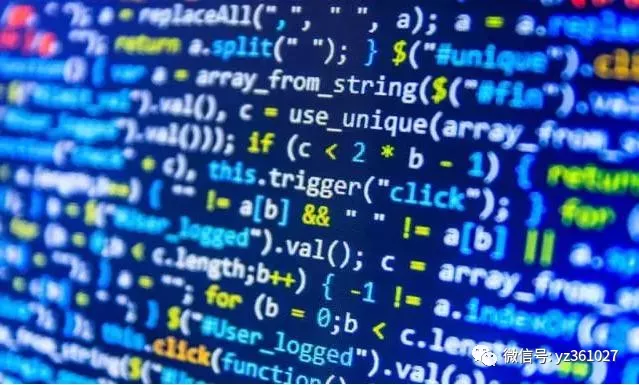
4.2 常见问题解决方案
Q1:'java'不是内部或外部命令
→ 检查环境变量配置是否正确
Q2:版本号显示与安装版本不符
→ 可能存在多个Java版本,需调整Path变量顺序
Q3:Mac系统提示"无法验证开发者"
→ 前往系统偏好设置→安全性与隐私→仍要打开
五、开发工具推荐与配置
5.1 主流IDE选择
- IntelliJ IDEA(社区版免费)
- Eclipse(完全开源)
- VS Code(轻量级,需安装Java扩展包)
5.2 基础开发环境配置
以IntelliJ IDEA为例:
1. 首次启动时选择JDK安装路径
2. 配置项目SDK为已安装的Java版本
3. 建议安装Lombok、CheckStyle等常用插件
六、Java学习资源推荐
6.1 官方文档
- Oracle Java官方文档
- OpenJDK项目文档
6.2 在线学习平台
- MOOC中国大学Java课程
- Coursera Java专项课程
6.3 经典书籍
《Java核心技术 卷I》(原书第12版)
《Effective Java》(第3版)
结语:
通过本文详细的Java电脑版下载安装指南,您已经完成了Java开发环境搭建的第一步。建议初学者在完成环境配置后,立即尝试编写第一个"Hello World"程序来验证环境。随着Java技术的不断更新,建议定期关注Oracle官网获取最新版本信息。良好的开发环境是编程学习的基础,希望本指南能帮助您顺利开启Java开发之旅。
(注:本文所有操作步骤均基于2023年最新Java版本验证,具体细节可能随版本更新而变化,请以官方文档为准。)
版权声明
本文仅代表作者观点,不代表百度立场。
本文系作者授权百度百家发表,未经许可,不得转载。